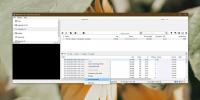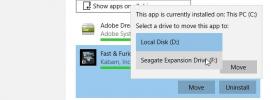Zoznam čítaní prináša synchronizáciu záložiek medzi zariadeniami do systému Windows 8.1
Windows 8.1 priniesol späť tlačidlo Štart a to je dosť dôvod na oslavu mnohých, ale táto nová verzia so sebou priniesla aj niekoľko nových aplikácií, ktorých zoznam je zoznam Čítanie, ktorý je veľa z nás povinných milovať. Táto nová aplikácia najlepšie funguje, ak je ako predvolený prehliadač nastavený program Internet Explorer, ale bude fungovať aj v prípade, že používate iný. Zoznam čitateľov je samostatná aplikácia, do ktorej môžete ukladať odkazy z aplikácie Share Charm z iných aplikácií. Uložené odkazy potom môžete prečítať neskôr. Pre väčšinu používateľov sa môže zdať, že ide o službu podobnú vreckovým počítačom, ale do istej miery napodobňuje funkciu zoznamu čitateľov v prehliadači Safari, s výnimkou toho, že môže pracovať s ktorýmkoľvek prehliadačom, čím je oveľa lepšia. Okrem toho, že je možné pracovať s inými aplikáciami a ľubovoľným prehliadačom, je táto aplikácia celkom jednoduchá v tom zmysle, že vaše odkazy nemožno usporiadať do priečinkov ani ich kategorizovať iným spôsobom. Vyhľadávací panel v aplikácii však uľahčuje nájdenie toho správneho.
Ak chcete pri prehliadaní uložiť odkaz na aplikáciu Zoznam čitateľov (môžete použiť ľubovoľný prehliadač, ktorý sa vám páči), otvorte panel Prívesky a kliknite na tlačidlo Prívesok zdieľania.


Zoznam možností čítania sa zobrazí v možnostiach zdieľania spolu s aplikáciami Pošta a Ľudia. Na otvorenom paneli Zoznam čitateľov kliknite na tlačidlo aplikácie a bude pridané do Zoznamu čítaní.

Otvorte aplikáciu Reading List a vyberte odkaz na čítanie. Ak máte ako predvolený prehliadač nastavený program Internet Explorer, zoznam Čítanie sa automaticky zachytí doľava a na pravej strane otvorí program Internet Explorer, čo vám umožní zobraziť obe aplikácie vedľa seba. Môžete ľahko otvoriť ďalší odkaz, ako je tento. Ak prehliadač Internet Explorer nie je predvoleným prehliadačom, kliknutím na odkaz sa prepnete na ľubovoľný prehliadač, ktorý ste nastavili ako predvolený. Je to o niečo menej pohodlné, pretože ak chcete otvoriť iný odkaz, budete musieť prepnúť späť na zoznam čítaní. Zoznam čítaní a svoj prehliadač si však môžete umiestniť aj manuálne.
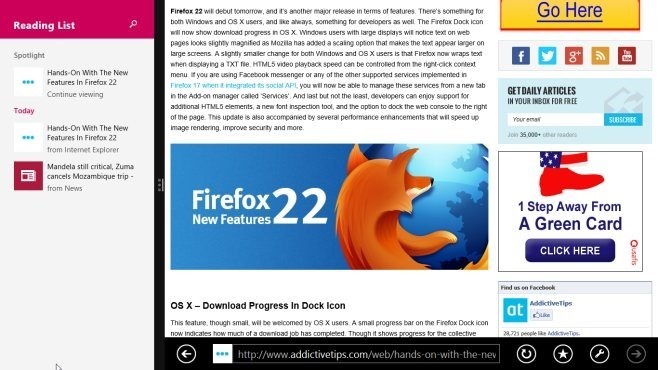
Ak chcete odstrániť odkaz zo zoznamu položiek na čítanie, vyberte ho pravým tlačidlom myši a na spodnom paneli s aplikáciami kliknite na tlačidlo Odstrániť. Z horného panela aplikácií budete mať prístup k nedávno odstráneným odkazom. Odkazy, ktoré sa raz otvoria, sa zo zoznamu automaticky neodstránia a neexistuje ani možnosť „označiť ako prečítané“.

Zoznam čitateľov môže uchovávať odstránené odkazy maximálne 60 dní a minimálne 10 dní. Ak chcete nastaviť, ako dlho sa majú zachovať odstránené odkazy, otvorte možnosti aplikácie na paneli Kúzla a nastavte časové obdobie, ktoré vám vyhovuje. Pre aplikáciu nie sú k dispozícii žiadne ďalšie možnosti prispôsobenia.

Zoznam čitateľov je dobrým doplnkom, ale zdá sa, že je to stále nedokončené dielo. Najmenej potrebné sú priečinky a možnosť „označiť ako prečítané“. Ak chce spoločnosť Microsoft prejsť ďalšiu míľu, môže do nej pridať aj čítačku RSS.
Vyhľadanie
Posledné Príspevky
Ako sťahovať súbory torrent postupne v systéme Windows 10
Torrent nie je vždy jeden súbor. Môže to byť viac súborov, ktoré sa...
TinyWall uľahčuje ovládanie nastavení brány Windows
Používanie brány firewall môže pomôcť zabezpečiť systém blokovaním ...
Presunúť nainštalovanú aplikáciu na inú jednotku v systéme Windows 10
Program Windows Store predvolene inštaluje aplikácie na vašu jednot...